怎么制作游戏地图 (1)
《魔兽争霸Ⅲ》地图制作入门教程
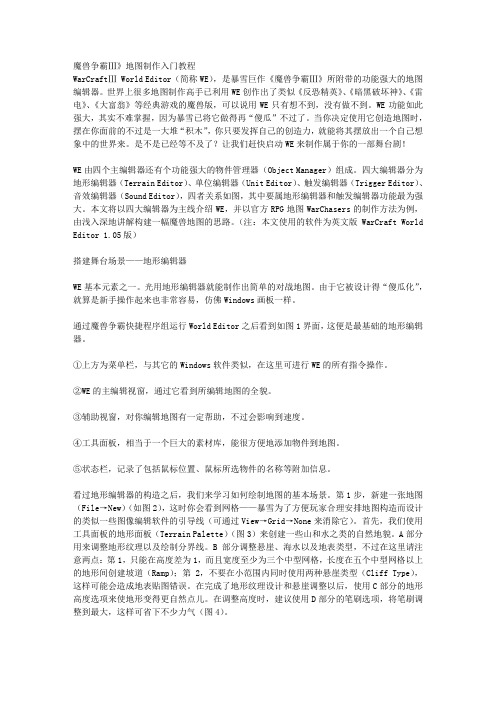
魔兽争霸Ⅲ》地图制作入门教程WarCraftⅢ World Editor(简称WE),是暴雪巨作《魔兽争霸Ⅲ》所附带的功能强大的地图编辑器。
世界上很多地图制作高手已利用WE创作出了类似《反恐精英》、《暗黑破坏神》、《雷电》、《大富翁》等经典游戏的魔兽版,可以说用WE只有想不到,没有做不到。
WE功能如此强大,其实不难掌握,因为暴雪已将它做得再“傻瓜”不过了。
当你决定使用它创造地图时,摆在你面前的不过是一大堆“积木”,你只要发挥自己的创造力,就能将其摆放出一个自己想象中的世界来。
是不是已经等不及了?让我们赶快启动WE来制作属于你的一部舞台剧!WE由四个主编辑器还有个功能强大的物件管理器(Object Manager)组成。
四大编辑器分为地形编辑器(Terrain Editor)、单位编辑器(Unit Editor)、触发编辑器(Trigger Editor)、音效编辑器(Sound Editor),四者关系如图,其中要属地形编辑器和触发编辑器功能最为强大。
本文将以四大编辑器为主线介绍WE,并以官方RPG地图WarChasers的制作方法为例,由浅入深地讲解构建一幅魔兽地图的思路。
(注:本文使用的软件为英文版WarCraft World Editor 1.05版)搭建舞台场景——地形编辑器WE基本元素之一。
光用地形编辑器就能制作出简单的对战地图。
由于它被设计得“傻瓜化”,就算是新手操作起来也非常容易,仿佛Windows画板一样。
通过魔兽争霸快捷程序组运行World Editor之后看到如图1界面,这便是最基础的地形编辑器。
①上方为菜单栏,与其它的Windows软件类似,在这里可进行WE的所有指令操作。
②WE的主编辑视窗,通过它看到所编辑地图的全貌。
③辅助视窗,对你编辑地图有一定帮助,不过会影响到速度。
④工具面板,相当于一个巨大的素材库,能很方便地添加物件到地图。
⑤状态栏,记录了包括鼠标位置、鼠标所选物件的名称等附加信息。
魔兽编辑器 (1)
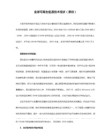
用Scratch编程制作一个迷宫游戏

用Scratch编程制作一个迷宫游戏Scratch是一种面向儿童和初学者设计的图形化编程语言,通过拖拽积木块的方式,使编程更加简单易学。
在这个教程中,我们将使用Scratch来创建一个迷宫游戏,让玩家在迷宫中寻找出口。
让我们开始吧!步骤一:创建迷宫地图1. 打开Scratch软件,进入编辑界面。
默认情况下,会有一个猫咪角色显示在舞台上。
2. 在舞台区域的右侧,找到"背景"选项卡,点击"新背景"按钮,创建一个新的背景作为迷宫地图。
3. 在背景编辑界面,使用不同的颜色或图案绘制一个迷宫。
你可以选择使用线条工具、填充工具等来创建你喜欢的迷宫形状。
4. 完成迷宫的绘制后,点击舞台右上角的"舞台"按钮,返回到舞台界面。
步骤二:添加角色和动作1. 在角色区域的右侧,点击"角色"选项卡,选择一个适合的角色作为玩家的形象。
比如,你可以选择小人、猫咪、小车等角色。
2. 在角色区域的左侧,点击所选择角色下方的"事件"块,拖动"当绿旗被点击"块到脚本区域。
3. 在"动作"块中,拖动"选择角色"块并将其放在"当绿旗被点击"块下面。
4. 在"选择角色"块的下方,拖动"放置在位置 x:0 y:0"块,使角色出现在迷宫的起始位置。
步骤三:移动角色1. 在角色区域的左侧,点击所选择角色下方的"运动"块,拖动"当角色被点击"块到脚本区域。
2. 在"运动"块中,拖动"移动xx步"块到"当角色被点击"块下面,将步数设置为适当的数值,控制角色移动的距离。
3. 为了让角色能够通过按键来移动,你可以在"事件"块中拖动"当x 键被按下"块到脚本区域,然后选择你想要的按键和移动方向,并将相应的"运动"块放在其中。
游戏地图制作
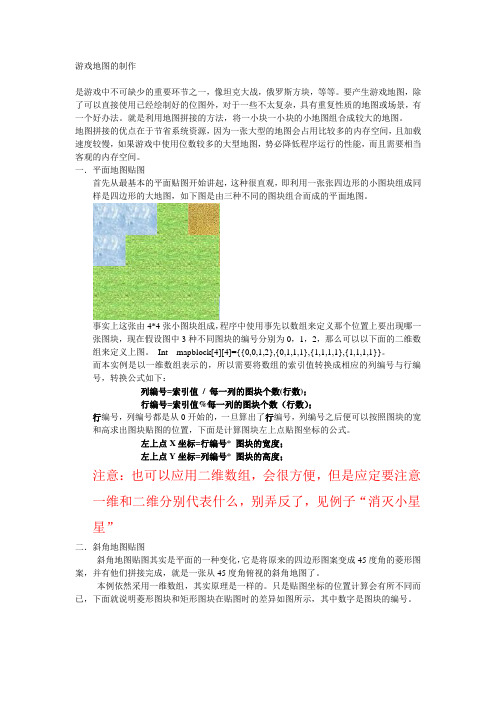
游戏地图的制作是游戏中不可缺少的重要环节之一,像坦克大战,俄罗斯方块,等等。
要产生游戏地图,除了可以直接使用已经绘制好的位图外,对于一些不太复杂,具有重复性质的地图或场景,有一个好办法。
就是利用地图拼接的方法,将一小块一小块的小地图组合成较大的地图。
地图拼接的优点在于节省系统资源,因为一张大型的地图会占用比较多的内存空间,且加载速度较慢,如果游戏中使用位数较多的大型地图,势必降低程序运行的性能,而且需要相当客观的内存空间。
一.平面地图贴图首先从最基本的平面贴图开始讲起,这种很直观,即利用一张张四边形的小图块组成同样是四边形的大地图,如下图是由三种不同的图块组合而成的平面地图。
事实上这张由4*4张小图块组成,程序中使用事先以数组来定义那个位置上要出现哪一张图块,现在假设图中3种不同图块的编号分别为0,1,2,那么可以以下面的二维数组来定义上图。
Int mapblock[4][4]={{0,0,1,2},{0,1,1,1},{1,1,1,1},{1,1,1,1}}。
而本实例是以一维数组表示的,所以需要将数组的索引值转换成相应的列编号与行编号,转换公式如下:列编号=索引值/ 每一列的图块个数(行数);行编号=索引值%每一列的图块个数(行数);行编号,列编号都是从0开始的,一旦算出了行编号,列编号之后便可以按照图块的宽和高求出图块贴图的位置,下面是计算图块左上点贴图坐标的公式。
左上点X坐标=行编号* 图块的宽度;左上点Y坐标=列编号* 图块的高度;注意:也可以应用二维数组,会很方便,但是应定要注意一维和二维分别代表什么,别弄反了,见例子“消灭小星星”二.斜角地图贴图斜角地图贴图其实是平面的一种变化,它是将原来的四边形图案变成45度角的菱形图案,并有他们拼接完成,就是一张从45度角俯视的斜角地图了。
本例依然采用一维数组,其实原理是一样的。
只是贴图坐标的位置计算会有所不同而已,下面就说明菱形图块和矩形图块在贴图时的差异如图所示,其中数字是图块的编号。
RPG地图制作教程

RPG地图制作教程教你如何做自己的RPG-----制图教学说到魔兽争霸3大家肯定不会陌生,那么各位在玩过特色各异的地图以后有没有想过自己动手做一张地图?摇头拒绝的家伙们听我把话说完,其实做一张地图并不是各位想象的那么困难。
下面我将会简单介绍一下集合了几种常见功能的地图的制作方法,有兴趣的朋友不妨跟着做做。
这次要做的是一个3C 中的人物选择功能,也就是当小精灵进入能量圆的时候选择对应的英雄,这是一个3C最普通的选人功能。
那么动手了。
首先找到地图编辑器,编辑器位于魔兽目录下,名为WorldEditor.exe(世界编辑器),双击打开。
第一次使用地图编辑器,系统会自动为我们创建一张64*64大小,环境为罗丹仑的夏天的新地图。
如果想要手动创建新地图,可以通过点击菜单栏的文件- 新地图/File - New Map来创建。
如果想要关闭在打开编辑器的同时创建新地图的功能,可以同过选择文件- 参数设置- 常规- 打开时创建新地图/File - Preferences - General - Create a new map on start_up,将前面的勾去掉来实现。
地图创建完毕以后看见的就是这个地图编辑器的组成了,按2下G关闭坐标格的显示。
在制作上面提到的功能以前,让我们先做点准备工作。
首先既然是选择英雄,那么英雄自然是必不可少的,按U打开单位编辑面板,在这里可以选择我们所希望的单位放置到地图上,我选择了恶魔猎人(Demon Hunter),血巫师(Blood Mage)和巫妖王(Lich King),当然各位如果看上其他英雄请随意,这并不会影响后面的制作。
顺便说说在单位面板中切换种族的方法是在第三行左边的那个扩展菜单里面选择希望的种族,由于选择英雄的时候所看见的英雄是不被我们控制的,必须选择了以后才能控制,因此一般的做法是将英雄更改为中立单位,更改的方法是双击放置在地图上的英雄,选择常规- 玩家- 中立无敌意/General - Player - Neutral Passive。
魔兽地图制作教程
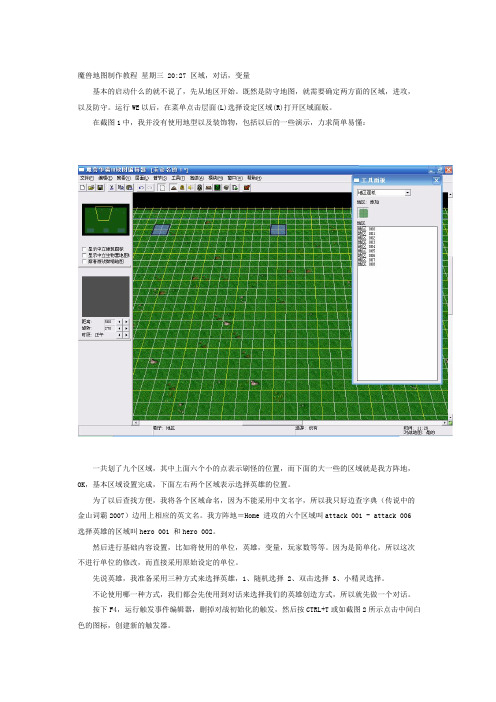
魔兽地图制作教程星期三 20:27 区域,对话,变量 基本的启动什么的就不说了,先从地区开始。
既然是防守地图,就需要确定两方面的区域,进攻,以及防守。
运行WE以后,在菜单点击层面(L)选择设定区域(R)打开区域面版。
在截图1中,我并没有使用地型以及装饰物,包括以后的一些演示,力求简单易懂: 一共划了九个区域,其中上面六个小的点表示刷怪的位置,而下面的大一些的区域就是我方阵地,OK,基本区域设置完成,下面左右两个区域表示选择英雄的位置。
为了以后查找方便,我将各个区域命名,因为不能采用中文名字,所以我只好边查字典(传说中的金山词霸2007)边用上相应的英文名。
我方阵地=Home 进攻的六个区域叫attack 001 - attack 006 选择英雄的区域叫hero 001 和hero 002。
然后进行基础内容设置,比如将使用的单位,英雄,变量,玩家数等等。
因为是简单化,所以这次不进行单位的修改,而直接采用原始设定的单位。
先说英雄,我准备采用三种方式来选择英雄,1、随机选择 2、双击选择 3、小精灵选择。
不论使用哪一种方式,我们都会先使用到对话来选择我们的英雄创造方式,所以就先做一个对话。
按下F4,运行触发事件编辑器,删掉对战初始化的触发,然后按CTRL+T或如截图2所示点击中间白色的图标,创建新的触发器。
在新的触发器面版里点右键,选新事件开端,选择事件Map initialization(注:地图初始化,是在地图开始运行以后就会执行这个触发器,有很多的触发器直接使用这个事件会运行不了,但如果你在触发器动作的第一行加入wait-等待语句的话,那就可以运行了) 因为是直接运行的,所以条件就不需要了,为空,然接下来是动作,就如我前面所说,如果用地图初始化做触发事件的话,除了变量赋值等触发以外,很多触发器不会执行动作,所以我在第一行添加了wait 2.00 等待2秒,然后写入触发动作。
某人乱入:没有编辑变量 对的对的~对话的使用必须要有变量,因为对话点击事件只能选择变量进行的,所以如果没有设定对话变量,那么将无法开启对话事件!如图3所示: 所以我们先去设定变量,点击Ctrl+B,或者点图2中间那个X的图标进入变量编辑器,如图4所示: 我设定了对话变量以及对话按钮变量组,之所以不同是因为对话只是要判断这个对话是否被点击,而因为按钮是有多个选择的,所以需要多个按钮的判断,而且变量组会方便使用。
战地2单人地图制作教程1
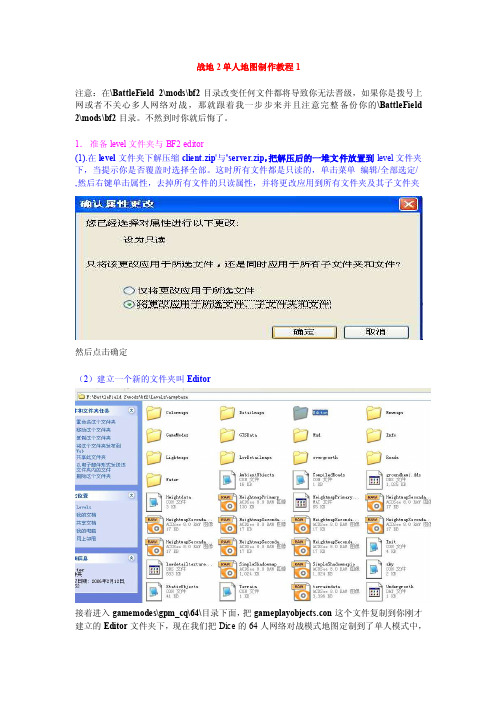
战地2单人地图制作教程1注意:在\BattleField 2\mods\bf2目录改变任何文件都将导致你无法晋级,如果你是拨号上网或者不关心多人网络对战,那就跟着我一步步来并且注意完整备份你的\BattleField 2\mods\bf2目录。
不然到时你就后悔了。
1.准备level文件夹与BF2 editor(1).在level文件夹下解压缩client.zip'与'server.zip,把解压后的一堆文件放置到level文件夹下,当提示你是否覆盖时选择全部。
这时所有文件都是只读的,单击菜单编辑/全部选定/ ,然后右键单击属性,去掉所有文件的只读属性,并将更改应用到所有文件夹及其子文件夹然后点击确定(2)建立一个新的文件夹叫Editor接着进入gamemodes\gpm_cq\64\目录下面,把gameplayobjects.con这个文件复制到你刚才建立的Editor文件夹下,现在我们把Dice的64人网络对战模式地图定制到了单人模式中,当然,如果你愿意,也可以攫取32人的对战地图到单人模式中。
批注:如果你想在16/32/64人地图中查看Strategic Areas(战略地带),那就把gamemodes/sp1/16/ai目录下的S trategicAreas.ai放置到Editor\AI目录下面(3)用记事本打开gameplayobjects.con文件,combat area(游戏中地图的范围,即战争地带)是由gameplayobjects.con定义的,下面的图片选中的代码就是战争范围:或者你可以把以上文字(包括没有选中的)删除,自己定义一个范围,这需要BF2编辑器,否则你无法知道范围,当然如果不使用BF2编辑器,你可以把64人的combat area代码代替16人的combat area,这样16人地图也可以象64人地图这么大了,不用担心飞机飞出战场了。
继续第二部分:BF2 编辑器首先需要下载BF2编辑器:/Library/_Mod_Day_/BF2_EditorSetup_Jan04.exe一路NEXT之后启动编辑器,它会让你选择MOD,选择BF2即可,载入完毕之后,在组合框里面切换至Level Editor(1)打开File -> Load,选择并载入地图(2)载入完毕(需要一些时间),你就可以看到一个3D的地图(3)为了让你更加清晰的看到地图上的物体选择'Render.- T oggle Draw Fog'去掉云雾选择Render - 'AI' - "T oggle Draw AI,显示AI物体(4)按住鼠标滚轮来旋转地图(5)按住'W' 'A' 'S' 'D'键来环顾四周,就像你在游戏中的一样,配合鼠标滚轮你就可以飞翔了(6)鼠标滚轮往前滚可以加快你移动的速度,往后则可以减慢(7)按住鼠标滚轮再按住Z可以垂直远离地图,鼠标滚轮再按住CTRL可以垂直靠近地图(8)选择"Camera菜单可以切换视图角度,一般Normal Mode使用的最多(9)使用Render菜单可以打开或者关闭显示地图中的某些物体。
游戏地图制作方式(photoshop)

游戏地图制作方式1.最终的成效图2.新建文档:属性2000x2000,300ppi,rgb模式:8位.3.将前景和背景色设置为黑白色,滤镜 > 渲染 > 云彩4.复制那个图层,更名为“海洋”,创建一个新层,然后编辑 > 填充 > 50%灰色。
设置图层的混合模式为“实色混合”,而且更名为“大体形状”层。
5.点击“海洋”层并复制一个图层(海洋副本). 利用笔刷流量设置为10%,利用软笔刷,直径300,依照需要能够利用更小直径笔刷,在那个地址黑色代表海洋,白色代表陆地。
6.链接“大体外形”和“海洋副本”层,点击“大体外形”层,按“ctrl+e”快捷键或图层>向下归并,归并两个图层,并从头命名为“大体外形”7.选择>颜色范围颜色容差200,黑色杂边. 点delete键删除,按Ctrl+D取消选择. (也能够利用魔棒工具点任意黑色区域,点删除,Ctrl+D 取消选择),隐藏“大体外形”层,点选“海洋”层。
8.复制“海洋”层并命名为“丘陵”,利用滤镜>渲染>分层云彩,按“Ctrl+F”快捷键重复滤镜. 复制“丘陵”层,并命名为“山脉”。
9.隐藏“山脉”层,点选“丘陵”层,利用滤镜>杂色 > 添加杂色,数量5% ,高斯散布,勾选单色复选框。
10.点选“山脉”层,取消隐藏. 利用滤镜> 渲染 > 光照成效,利用如下设置:11.隐藏“山脉”层,点选“丘陵”层,利用滤镜>渲染>光照成效,利用如下设置: (加5个全光源,都利用如图设置,点击预览图下的小灯泡添加光源):12.隐藏“丘陵”层,点选“海洋”层,复制“海洋”层并命名为“陆地”,按快捷键“Ctrl+F”键,再次利用光照成效。
13.此刻你应该有6个图层,自上至下:“大体形状”、“山脉”、“丘陵”(以上层都已隐藏)、“陆地”、“海洋”、“背景”(这三层是显示状态),当前应该是选择“陆地”层。
rpg游戏制作地图
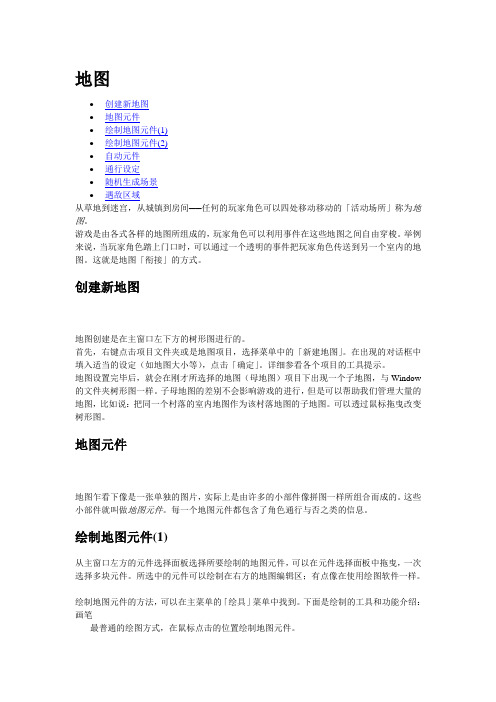
地图∙创建新地图∙地图元件∙绘制地图元件(1)∙绘制地图元件(2)∙自动元件∙通行设定∙随机生成场景∙遇敌区域从草地到迷宫,从城镇到房间──任何的玩家角色可以四处移动移动的「活动场所」称为地图。
游戏是由各式各样的地图所组成的,玩家角色可以利用事件在这些地图之间自由穿梭。
举例来说,当玩家角色踏上门口时,可以通过一个透明的事件把玩家角色传送到另一个室内的地图。
这就是地图「衔接」的方式。
创建新地图地图创建是在主窗口左下方的树形图进行的。
首先,右键点击项目文件夹或是地图项目,选择菜单中的「新建地图」。
在出现的对话框中填入适当的设定(如地图大小等),点击「确定」。
详细参看各个项目的工具提示。
地图设置完毕后,就会在刚才所选择的地图(母地图)项目下出现一个子地图,与Window 的文件夹树形图一样。
子母地图的差别不会影响游戏的进行,但是可以帮助我们管理大量的地图,比如说:把同一个村落的室内地图作为该村落地图的子地图。
可以透过鼠标拖曳改变树形图。
地图元件地图乍看下像是一张单独的图片,实际上是由许多的小部件像拼图一样所组合而成的。
这些小部件就叫做地图元件。
每一个地图元件都包含了角色通行与否之类的信息。
绘制地图元件(1)从主窗口左方的元件选择面板选择所要绘制的地图元件,可以在元件选择面板中拖曳,一次选择多块元件。
所选中的元件可以绘制在右方的地图编辑区;有点像在使用绘图软件一样。
绘制地图元件的方法,可以在主菜单的「绘具」菜单中找到。
下面是绘制的工具和功能介绍:画笔最普通的绘图方式,在鼠标点击的位置绘制地图元件。
矩形通过拖曳出的对角线形成一个矩形,然后将矩形区域填充所选的地图元件。
圆形通过拖曳出的对角线形成一个椭圆,然后将椭圆区域填充所选的地图元件。
料桶在鼠标所点选处的所有相邻并相同的地图元件全部用所选的地图元件替换。
在地图编辑区右键可以选择点击处的地图元件,这种功能称为吸管。
善用吸管功能可以跳过在元件选择面板选择元件的步骤,大大的提高绘制效率。
求生之路2制作地图教程

第一步,你需要安装hammer。
如果你是正版,你可以到工具区的工具,找到Left 4 Dead Authoring Tools点击下载。
下载完毕后,打开它,将会出现如下界面。
然后,点击Hammer World Editor这将打开hammer,因为hammer需要加载大量纹理和模型,所以你要等上几十秒。
-------疑难解答:为什么我的Z版hammer打开后闪退?答:这需要更改你的系统设置。
开始——控制面板——区域和语言选项,将语言更改为英语(美国),就可以了-------------------一但成功加载了hammer,你就可以开始做地图了从文件菜单中选择New,你就将新建一个地图文件。
然后有四个新小窗口,分别是各种视角。
你可以用鼠标移动它们或修改它们的大小,或者在上方栏中点击view——Autosize 4,这将会使4个视角大小变得相同。
上图就是hammer编辑界面了。
地图视角操作:主要是针对主视角,可以帮你编辑群组、缩小、放大网格之内的工具:你可以使用工具在地图上建造各种东西选择模式吧的选择模式酒吧的模式之间切换地图中选择对象:组(Groups)——你可以选择一整个群组。
单个物体(objects)——选择一个单独的物体,不受群组的限制。
固体(solids)——选择单个物体,与上面的选择模型唯一的区别是你无法看到刷子类型的属性。
纹理Hammer有丰富的纹理库。
点击图标,再点击browse,你可以看到丰富的纹理类型。
对象吧你可以用这个在地图上构建几何体,最开始的形状是长方体,不过你可以用各种工具改变它的形状。
群组:一个群组可以包含许多物品,但同一件物品不可以包含在不同的群组内。
底部的状态栏能提供非常有用的信息,比如群组信息。
和坐标。
现在你就将开始学习制作一个简单的地图从工具左边栏,选择建造工具。
将鼠标放入二维视图,比如前视角、俯视角、侧视角。
按照图中的方法,你应该可已经看到一个虚线的轮廓。
将它扩大一些虚线框旁的数字就是它的长宽高。
手把手教你用braid 制作自己的地图
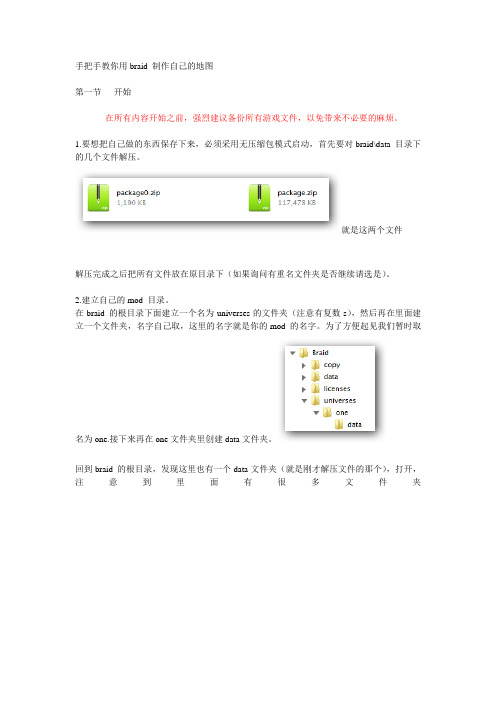
手把手教你用braid 制作自己的地图第一节开始在所有内容开始之前,强烈建议备份所有游戏文件,以免带来不必要的麻烦。
1.要想把自己做的东西保存下来,必须采用无压缩包模式启动,首先要对braid\data 目录下的几个文件解压。
就是这两个文件解压完成之后把所有文件放在原目录下(如果询问有重名文件夹是否继续请选是)。
2.建立自己的mod 目录。
在braid 的根目录下面建立一个名为universes的文件夹(注意有复数s),然后再在里面建立一个文件夹,名字自己取,这里的名字就是你的mod 的名字。
为了方便起见我们暂时取名为one.接下来再在one文件夹里创建data文件夹。
回到braid 的根目录,发现这里也有一个data文件夹(就是刚才解压文件的那个),打开,注意到里面有很多文件夹这些文件夹保存了各种各样的程序所需文件,其中我们主要用的是右上角的entities.打开它,可以看到里面有许多关卡资料:再在自己创建的universes\one\data\下建立一个同名的entities.把自己想要修改的关卡的文件复制过来。
(其中world0-x表示的是x世界的故事)。
同时将braid\data\下面的level_config 也一并复制到universe\one\data\下面(该文件可以用记事本打开,有兴趣的可以研究一下)3.更改参数。
再次回到braid 更目录,右键点击主程序,选择创建快捷方式。
然后右键点击该快捷方式,选择属性,在目标一栏的后面加上参数(要打空格):-universe one -no_package -editor点击确定保存。
这样一来braid的编辑平台就创建好了。
第二节编辑器概述用创建好了的快捷方式进入游戏,结果发现和平常一样。
按下F11就可以进入编辑模式当你回到游戏来到另一关卡时,再按F11发现编辑器还是在原来的关卡,按下shift+空格就可以来到现在的关卡。
注意:如果没有将原程序中的关卡文件复制过来,可以再游戏中进入,但是无法进行编辑!下面大致介绍一下编辑器(屏幕较小的机子可能需要调整分辨率来进入):PS.打掉了,上面的shared among forks表示变成粉红色,具有影子属性。
Android游戏开发之地图编辑器的使用以及绘制地图
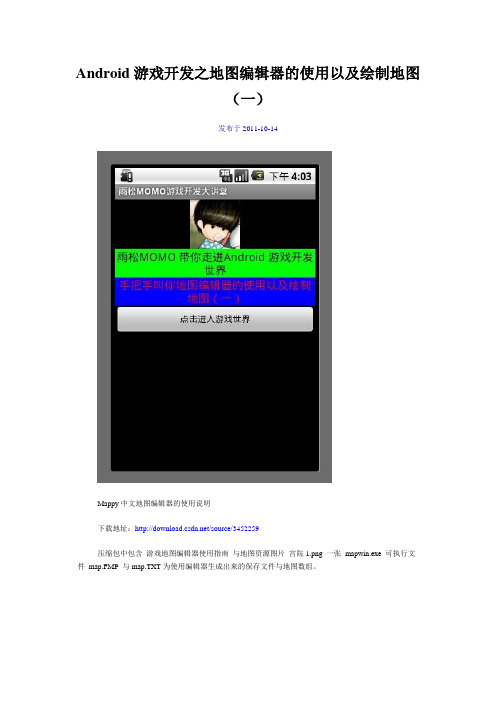
Android游戏开发之地图编辑器的使用以及绘制地图(一)发布于2011-10-14Mappy中文地图编辑器的使用说明下载地址:/source/3452259压缩包中包含游戏地图编辑器使用指南与地图资源图片宫院1.png 一张mapwin.exe 可执行文件map.FMP 与map.TXT为使用编辑器生成出来的保存文件与地图数组。
解压后打开地图编辑器mapwin.exe.exe 创建一张新的地图。
由于我用的Android模拟器宽高是320X480地图宽的块数就是320 / 32 = 10地图高的块数就是480 / 32 = 15这里扩充一下实际在工作开发中因为手机的分辨率各式各样所以是需要尺寸考虑自适应的有两种方法可以拿到当前手机屏幕的宽高Display display = getWindowManager().getDefaultDisplay();Log.i("view" , "height:" +display.getHeight());Log.i("view" , "width:" +display.getWidth());DisplayMetrics displayMetrics = getResources().getDisplayMetrics();Log.i("view" , "height" +displayMetrics.heightPixels);Log.i("view" , "width" +displayMetrics.widthPixels);弹出框后点击确定导入地图图块编辑器下载地址中包含了一张地图图片可以选择使用因为编辑器是须要美术图片配合使用的比如tile的尺寸图片的宽高尺寸必需能被整除。
导入地图图块成功右侧为导入的地图资源接下来就是自己拖动右侧地图块拼出自己想要的地图了。
一种游戏地形道路生成方法和装置的制作方法

一种游戏地形道路生成方法和装置的制作方法摘要:本文提出了一种游戏地形道路生成方法和装置的制作方法。
该方法利用地形道路的拓扑结构以及地形高度信息,通过随机生成算法和路径算法生成游戏地形道路。
同时,本文设计了一种装置用于实现该方法,并通过实验证明了该装置的有效性。
该方法和装置可用于游戏地图的自动生成,提高了游戏地图的真实感和可玩性。
一、介绍游戏地图是游戏中的重要组成部分,对游戏的真实感和可玩性有着重要影响。
目前,大多数游戏地图是通过手工制作的,费时费力且难以满足多样化的需求。
因此,自动生成游戏地图的方法和装置变得非常重要。
二、方法1.数据准备首先,需要准备游戏地图的地形数据。
该数据包括地形高度信息和地形道路的拓扑结构。
2.随机生成地形道路利用随机生成算法,在地形上随机生成一条曲线,作为地形道路的起点。
然后,在地形周围随机选择一点作为当前位置,并计算当前位置到地形道路的距离。
根据距离,再在地形周围选择下一个位置,并将其添加到地形道路上。
重复该过程直到达到设定的地形道路长度。
3.路径根据地形道路的拓扑信息,利用路径算法,出从地形道路起点到终点的最短路径。
将出的路径添加到地形道路上。
4.优化道路形状利用优化算法对地形道路的形状进行优化。
通过调整地形道路上各点的位置,使得地形道路更加平滑和符合真实地貌。
三、装置制作1.硬件制作将电脑、显示屏、鼠标等硬件设备连接起来,并搭建一套图形化编程环境。
2.软件编程利用图形化编程环境,根据上述方法和算法,编写游戏地形道路生成程序。
该程序可以通过用户交互输入地形数据,并根据该数据生成游戏地形道路。
3.展示效果将生成的游戏地形道路实时显示在显示屏上,并通过鼠标控制程序的运行和参数调整。
四、实验验证在实验中,利用上述装置进行游戏地形道路的生成,并将生成的地形道路显示在显示屏上。
经过多次实验,得到了各种不同形状和长度的地形道路。
通过与手工制作的游戏地形进行对比,证明了该方法和装置的有效性。
帝国时代1怎样制作地图

帝国时代1怎样制作地图
帝国时代1自带剧本编辑器,通过编辑器可以制作地图。
1【地图】
在“地图”选项中,有三种地图,空白地图、随机地图、种子地图。
一般情况下,选择随机地图,产生地图,然后对其进行更改。
地图尺寸有微、小、中、大、巨,5种。
地图类别也有5种。
针对不同的游戏内容,选择尺寸和类别,然后产生地图。
2【地形】
地形有三种刷子类型,地图、高度、峭壁。
选择后按住鼠标左键,拖动鼠标就能产生效果。
选择峭壁或在平原上选择深水区域,可以将地图隔开。
3【游戏者】
这里是设置每个玩家初始状态的地方。
选择游戏人数,再选择游戏者1,选择开始时代、开始资源,其它选项用默认即可。
4【部队】
选择游戏者的编号,选择需要的部队,放到地图中。
这在战役编辑时有用。
对战中,不用进行设置。
5【同盟策略】
选择游戏者1,将与其它游戏者之间的关系选中即是初始时的关系。
选择哪种关系都可以,游戏开始后可以更改。
6【个人胜利】
可以设定各种任务,最多12个。
完成任务即可获胜。
选择任务编号,选择达成任务的条件,就完成设置。
7【整体胜利】
整体胜利有五个选项,选择标准。
8【选项】
这里设置的是游戏者的科技限制,选中后这个游戏者就不允许建造该建筑。
所以这里什么都不用选。
9【选单】
布置并设置完成后,点“选单”,点“测试”,完成一局,没有问题后,选择“储存”或“另存为新档”。
怎么制作游戏地图
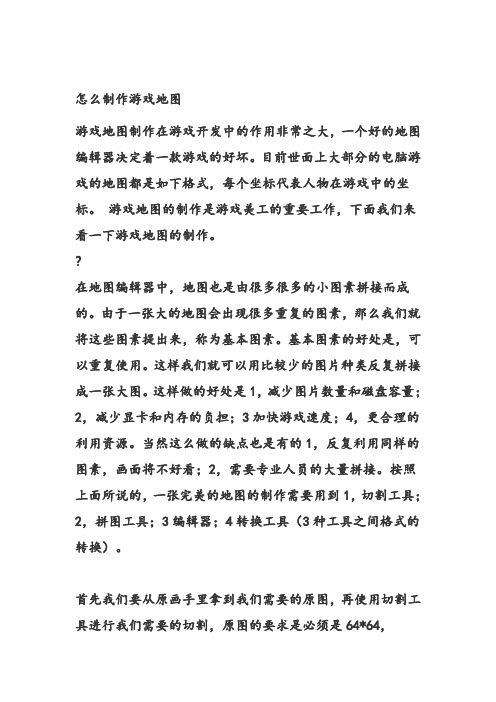
怎么制作游戏地图游戏地图制作在游戏开发中的作用非常之大,一个好的地图编辑器决定着一款游戏的好坏。
目前世面上大部分的电脑游戏的地图都是如下格式,每个坐标代表人物在游戏中的坐标。
游戏地图的制作是游戏美工的重要工作,下面我们来看一下游戏地图的制作。
?在地图编辑器中,地图也是由很多很多的小图素拼接而成的。
由于一张大的地图会出现很多重复的图素,那么我们就将这些图素提出来,称为基本图素。
基本图素的好处是,可以重复使用。
这样我们就可以用比较少的图片种类反复拼接成一张大图。
这样做的好处是1,减少图片数量和磁盘容量;2,减少显卡和内存的负担;3加快游戏速度;4,更合理的利用资源。
当然这么做的缺点也是有的1,反复利用同样的图素,画面将不好看;2,需要专业人员的大量拼接。
按照上面所说的,一张完美的地图的制作需要用到1,切割工具;2,拼图工具;3编辑器;4转换工具(3种工具之间格式的转换)。
首先我们要从原画手里拿到我们需要的原图,再使用切割工具进行我们需要的切割,原图的要求是必须是64*64,128*128,256*256的倍数,我们可以,在图片规格那里可以选择我们要切的格式,然后加载所需要切割的图片,输出的ANI那里填好游戏目录里的路径。
TITLE编号是由于会有很多文件的ani要写在一个ani里,所以为防止重复写入,则打开需要写入的ani文件,查看最后的编号,用此编号加1作为title开始编号。
如果是第一次切割则为0。
图片的文件名,需要填写完整路径,此路径为游戏中的路径,遮罩文件的文件夹名称一般为Mapobj这个文件夹里放置着植物、场景地形等其它静态物件。
动态遮罩文件的文件夹名称为Cartoon一般来说,由多桢的静态图片连续播放,形成动态的图片都放在这里;地图基本图素放置的文件夹名称为puzzle。
这些文件夹一般放在主目录的DATA\map目录下,文件夹里的子文件夹的名称按照分类命名。
Pullze文件名是切割后的图片索引文件的目录,我们可以使用中文,这样在后面的拼图中会很方便。
- 1、下载文档前请自行甄别文档内容的完整性,平台不提供额外的编辑、内容补充、找答案等附加服务。
- 2、"仅部分预览"的文档,不可在线预览部分如存在完整性等问题,可反馈申请退款(可完整预览的文档不适用该条件!)。
- 3、如文档侵犯您的权益,请联系客服反馈,我们会尽快为您处理(人工客服工作时间:9:00-18:30)。
怎么制作游戏地图
在中的作用非常之大,一个好的地图编辑器决定着一款游戏的好坏。
目前世面上大部分的电脑游戏的地图都是如下格式,每个坐标代表人物在游戏中的坐标。
游戏地图的制作是游戏美工的重要工作,下面我们来看一下游戏地图的制作。
在地图编辑器中,地图也是由很多很多的小图素拼接而成的。
由于一张大的地图会出现很多重复的图素,那么我们就将这些图素提出来,称为基本图素。
基本图素的好处是,可以重复使用。
这样我们就可以用比较少的图片种类反复拼接成一张大图。
这样做的好处是1,减少图片数量和磁盘容量;2,减少显卡和内存的负担;3加快游戏速度;4,更合理的利用资源。
当然这么做的缺点也是有的1,反复利用同样的图素,画面将不好看;2,需要专业人员的大量拼接。
按照上面所说的,一张完美的地图的制作需要用到1,切割工具;2,拼图工具;3编辑器;4转换工具(3种工具之间格式的转换)。
首先我们要从原画手里拿到我们需要的原图,再使用切割工具进行我们需要的切割,原图的要求是必须是64*64,
128*128,256*256的倍数,我们可以,在图片规格那里可以选择我们要切的格式,然后加载所需要切割的图片,输出的ANI那里填好游戏目录里的路径。
TITLE编号是由于会有很多文件的ani要写在一个ani里,所以为防止重复写入,则打开需要写入的ani文件,查看最后的编号,用此编号加1作为title开始编号。
如果是第一次切割则为0。
图片的文件名,需要填写完整路径,此路径为游戏中的路径,遮罩文件的文件夹名称一般为Mapobj这个文件夹里放置着植物、场景地形等其它静态物件。
动态遮罩文件的文件夹名称为Cartoon一般来说,由多桢的静态图片连续播放,形成动态的图片都放在这里;地图基本图素放置的文件夹名称为puzzle。
这些文件夹一般放在主目录的DATA\map目录下,文件夹里的子文件夹的名称按照分类命名。
Pullze文件名是切割后的图片索引文件的目录,我们可以使用中文,这样在后面的拼图中会很方便。
图片编号和位数是在文件夹里图片自动命名的数字规格。
使用注意事项:在使用中1,确定每次切割的图片规格都是一样的;2,在切割之前千万要再看一遍ANI里所写的编号是否正确;3新生成的ani还需经过进行格式转换,这样可以提高地图编辑器在启动的过程中对ani的索引速度,实际上,有时候在地图编辑器中打开没有转换的ani也会出错!
4,文件夹和图片的命名一定要一目了然,摆放规则。
文件若不是BMP或者tga文件则要转换为此二者格式。
拼图工具()
首先我们要把刚才所切割出来的PUZZLE文件按照我们的需要拼成模块,再用这些模块和原图素拼接成一张大的地图。
在拼接这些模块时1,需要打开两个,一个为“选择—拾取”模式
另一个则为“编辑—填充”模式。
快捷键Alt+Tab,可以在两者之间快速切换提高工作效率。
2,我们按照示意图根据大小需要在“编辑—填充”模式的中新建一张拼图文件,设定好高度和宽度,从选择—拾取”模式的中拾取图素,填充到编辑—填充”模式的中。
然后命名保存。
3,保存的一类文件最好也用文件夹区分开来。
拼接大图的时候,首先要注意1,你要拼多大的地图,在所有的示意图中其标名的计算单位都是以屏来计算的,而我们在编辑地图的过程中必须把它计算为格子数,这样才能确定新建立的地图高和宽,在制作新的地图的之前,我们必须先计算出地图大小,以便在使用拼图工具的时候新建地图使用。
例如我这次做的图为200屏,考虑到填加整图,所以设
定为15*20屏,这样高度格子数:15*800/128=94宽度格子数:20*600/128=94。
2,拼图时参考示意图,但尽量考虑多一些,一些地形地貌的变化要合理。
变化图素的连接要曲折圆滑,切忌方方正正。
3,尽量不要在同一屏内反复使用一种图素,这样会造成非常难看的地貌出现。
4,拼接时,注意不要产生竖线一类的东西,那是图素之间没有连接好的缘故。
第一部,地图编辑器()
最后我们就要接触到地图编辑器了,在使用地图编辑器之前,我们要做好一些准备第一步,你的ANI写好了没?这个问题问得很怪,其实非常重要。
你的底图ani文件是不会错的了,但你的遮罩ANI呢?在做遮罩ANI之前,你首先要注意,a所有的遮罩大小不能超过512*512,所以超过512*512的图都需要切割,b还有遮罩的画布大小必须是2的冥次方,如果不是,那么就要到PHOTOSHOP中修改并保存,c所有的遮罩文件一律要改成英文和数字的混合名称,并且最好不重复;d遮罩文件的目录在\data\mapobj\下分[来源:]类放置;e记住你的文件名是否当中有空格一类的错误;f将文件拷贝到\data\mapobj\内,双击打开后,依次输入,0。
则开始自动生成ani和ini文件,将拷贝到ANI 文件夹后,需要将ANI用转换一下。
G,将生成的INI里的按照序列号位置粘贴到中。
最后记得把中CoverAmount
处加上新增加遮罩物件的个数。
h多祯动态遮罩物件ini的编写,需要手写,具体写法请参照地图编辑器-入门。
I,全部写好后先不急着开始做,随便建个地图看看是否所有的遮罩都能显示,如果不行就得检查原因,常见的错误有1,文件名重复2,文件名中间有空格3,ANI文件没有转换4,路径错误或无图片5,中CoverAmount未重设遮罩物件的个数。
第二步,接下来我们新建一个地图文件了,打开新建地图,选择我们刚才做好的整图,他的后缀为.puzzle。
以后存储的时候用存储为tmap文件,这样可以进行编辑,还有点要注意的是,新建地图所用的PUZZLE文件不要用中文名,否则编辑TMAP文件后会不识底图的。
第三步打掩码。
在给地图添加掩码的时候先点初始化掩码,再把地图的四周打上掩码,规则是:上3行,下两行,左右各一行,这里所指的行都是按照完整的掩码格子计算。
小范围的填加掩码只要按住CTRL键拖动鼠标即可,大范围的添加掩码则可以用右键拖动。
清除掩码也是如此。
在机战地图中,掩码要多打一些,原因是机战中的人物和怪物都是机器人,体形庞大,掩码打的少则会卡在地图中,还有的是会造成穿邦现象。
第四步打遮罩。
遮罩在地图中的作用不可小看,所以在打遮罩的时候要注意一些建筑的遮罩要反复设定重心的坐标,直到和底图重合的时候不会模糊才可以,当你选好坐标加上遮罩的时候,记得在遮罩描边上用鼠标扫一下,如果画面无晃动则表示坐标准确,反之则还可以再继续调整。
一些树的遮罩要记得注意附近的地形,沙漠地区和沙滩附近的植物是不同的。
第五步打地形。
地形有个技巧,先根据本图的特点和地形把一些比较少的地形特点先打上,然后再修改TMAP里的文件,修改成相应的地形码即可,然后再反复的修改直到满意。
在打地形的时候有时候会遇到编辑器里还没有的地形,则需要在里填加,格式按照其他已有的地形格式,加好后千万别忘记在最上面的[文件头信息]地形数量写对啊。
第六步高度设置。
在游戏中有些人可以走到,但明显有高低变化的地方需要打上高度,这样在人行走的时候会后仰,前倾,体现地图的真实性,而在一些人不可能达到的地方,列如河对岸和高山,悬崖则需要打上比较高的高,具体高度看游戏设定,因为在有的游戏中是可以跳的。
第七步检查修改。
当你把上面的步骤都完成的时候,一张完整的地图就做完了,但是我们还需要再仔细的检查修改一下。
我们放大地图看一下,是否有遗漏,在底图上是否还有竖线一类的条纹。
是否部分地方图素是一样的,是否部分片区掩码遮罩等没打,遮罩是否合理。
然后我们在缩小再检查,看是否有掩码漏打的地方,遮罩布局是否合理,整个地图的感觉如何。
做细微的调整。
第八步整填加切屏点,保存地图为TMAP和DMAP格式,完成。
